

2.窗体截图
使用纳克小工的窗体截图,程序会自动捕捉鼠标所在位置的窗口,如图屏幕包含多个窗口会选择鼠标最接近的那一个窗口。

图(11)截取文件夹窗口

图(12)截取菜单栏
纳克小工窗体截图还可以快速截取像右键菜单等一些失去焦点就自动关闭的窗体,如图(13)所示:

图(13)
可以通过窗体信息查看窗体的相关信息如图(14)所示:

图(14)
通过定位程序功能可以快速查看捕获窗口所调用的应用程序,这个功能可以用来定位广告程序,如图(15)所示:
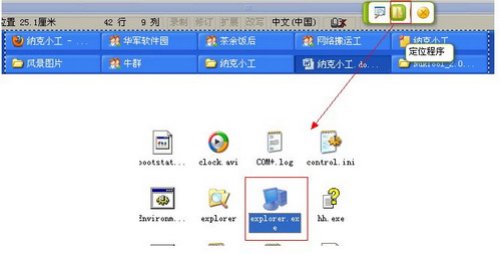
图(15)
3.全屏截图
全屏截图和系统自带的PrintScreen一样,使用全屏截图,纳克小工会自动截取当前屏幕并存到默认的D:/My Documents/我的截图,点击我要查看查看截取的图片,如图(16)所示:

图(16)
纳克小工的图片保存路径可以通过截图设置进行设置,如图(17)所示:

图(17)
纳克小工自动保存的图片是以年月日时分秒的格式命名,如图(18)所示:

图(18)
纳克小工的特殊应用一项中还包含快速截取设置:需要编辑,然后保存;无需编辑,直接保存到文件;无需编辑,直接保存到剪贴板。一般选用默认的需要编辑然后保存,如图(19)所示:

图(19)